Огляд Acer SB220Q bi 21,5-дюймовий Full HD IPS монітор: один з найкращих ігрових моніторів для обмеженого бюджету
Ми придбали 21,5-дюймовий IPS-монітор Acer SB220Q з роздільною здатністю Full HD, щоб наш експерт-рецензент міг ретельно перевірити та оцінити його. Продовжуйте читати наш повний огляд продукту.
Сьогодні знайти гідний і доступний ігровий монітор може бути складним завданням. Звичайно, є безліч ультрагеймерського стилю RGB монітори високу частоту оновлення, низький час відгуку та високу роздільну здатність, але що робити, якщо у вас обмежений бюджет? Введіть Acer SB220Q bi 21,5-дюймовий Full HD IPS монітор — дисплей із зручними функціями для геймерів за ціною менше 100 доларів. Хоча в SB220Q є деякі приємні елементи, він також не обходиться без деяких заходів щодо скорочення витрат, тому прочитайте наш повний огляд нижче, перш ніж братися за рушницю.

Конструкція та особливості: Вигляд ма, без рамки
SB220Q - це шалено тонкий монітор. Маючи товщину трохи менше чверті дюйма, цей дисплей є одним із найтонших, які ми коли-небудь бачили. Весь пристрій також неймовірно легкий (5,5 фунтів), тому це також чудово, якщо ви плануєте часто його переміщувати.
Рамки навколо екрану мають дизайн, який Acer називає «нульовою рамкою», тобто вони надзвичайно тонкі. Хоча це не зовсім нуль, рамка, ймовірно, має товщину лише кількох аркушів паперу. Це створює досить гарний екран під час використання, створюючи дисплей від краю до краю.
Ззаду поруч з портами є невеликий виступ HDMI, VGA та силові кабелі. Елементи керування знаходяться в нижньому правому куті екрана в їх типовому розташуванні, використовуючи базову компоновку з кількома кнопками для перемішування по меню налаштувань. Хоча не так інтуїтивно, як a джойстик, вони чудово справляються зі своєю роботою. Основою монітора є міцна кругла пластина з таким же глянсовим чорним покриттям, яке є на більшості дисплея.
Хоча це не зовсім нуль, рамка, ймовірно, має товщину лише кількох аркушів паперу. Це забезпечує гарний вигляд екрана під час використання, створюючи дисплей від краю до краю.
Тепер слід звернути увагу на деякі мінуси. Більшість з цих критиків пов’язано з відсутністю включених функцій, швидше за все, тому що це a бюджетний монітор, але також, ймовірно, тому, що Acer потрібно було заощадити місце, щоб зробити SB220Q таким тонким і світло.
Однією з основних проблем є те, що цей дисплей не включає опцію DisplayPort для підключення. Хоча HDMI може виконати роботу більшості, ми вважаємо за краще використовувати DP для більшості ігрових програм, коли це можливо. Однак, оскільки це лише 1080p (Full HD) і максимальна частота 75 Гц, HDMI має працювати добре (просто переконайтеся, що у вас є можливість використовувати HDMI з вашою відеокартою). Крім того, щоб зменшити об’єм на моніторі, блок живлення використовує цеглу, а не внутрішній.
Ще однією проблемою цього монітора є повна відсутність ергономіки. Хоча деякі планують розмістити дисплей прямо перед собою і ніколи не озиратися назад, якщо ви хочете налаштувати висоту, поворот або орієнтацію, забудьте про це. SB220Q дозволяє лише незначне регулювання нахилу, а також у нього відсутні кріплення VESA, тому ви застрягли з базовою базою та підставкою.

Процес налаштування: підключіть його, підключіть його
Налаштувати SB220Q так само просто, як і будь-який інший монітор у наші дні. Хоча ваші конкретні налаштування будуть відрізнятися, ми розповімо, як правильно підключити його для використання на ПК або консолі. Є деякі налаштування, які ви хочете переконатися, що вони активовані, тому читайте далі, перш ніж зануритися в використання дисплея.
Спочатку вийміть все з коробки, зніміть захисні плівки та підключіть блок живлення. Далі вам потрібно буде або вибрати VGA або HDMI для входу (ми рекомендуємо підключити HDMI безпосередньо до вашої відеокарти). Коли ви все під’єднаєте та готові до роботи, увімкніть монітор і комп’ютер.
Дисплей повинен автоматично отримувати вхідні дані з вашого комп’ютера, і звідси ви захочете налаштувати налаштування, щоб забезпечити повне використання нового монітора. Оскільки SB220Q має як FreeSync, так і частоту оновлення 75 Гц, ви хочете переконатися, що обидва вони працюють належним чином.
Хоча деякі планують розмістити дисплей прямо перед собою і ніколи не озиратися назад, якщо ви хочете налаштувати висоту, поворот або орієнтацію, забудьте про це.
Після того, як ви підняли монітор і ПК відображає ваш робочий стіл, клацніть правою кнопкою миші та натисніть «Параметри дисплея» або знайдіть це в налаштуваннях у меню «Пуск». Далі ви захочете прокрутити вниз до «Додаткові налаштування дисплея», і на цій сторінці ви побачите, що роздільна здатність і частота оновлення правильні (1920x1080 і 75 Гц для довідки).
Нарешті, вам потрібно ввімкнути FreeSync, якщо ваш графічний процесор підтримує це. Ця опція знаходиться в меню налаштувань дисплея. Знайдіть вкладку «Ігри» та поставте галочку на вкладці FreeSync, якщо вона ще не включена.
Якщо ви хочете використовувати цей монітор для ігор на консолі, вам знадобиться використовувати порт HDMI, але налаштування в основному однакові. Підключіть все це, увімкніть його та перейдіть до налаштувань консолі під екраном та звуками. У цьому меню ви хочете ще раз перевірити правильність роздільної здатності та частоти оновлення. Більшість сучасних консолей повинні робити це автоматично, але це не завадить перевірити. Цей конкретний монітор не підтримує HDR, тому цю функцію потрібно залишити вимкненою. Ваша консоль повинна розпізнати це, якщо ви запустите тест, але переконайтеся, що роздільна здатність 1920x1080 і частота оновлення 75 Гц (не забудьте увімкнути FreeSync в налаштуваннях дисплея).
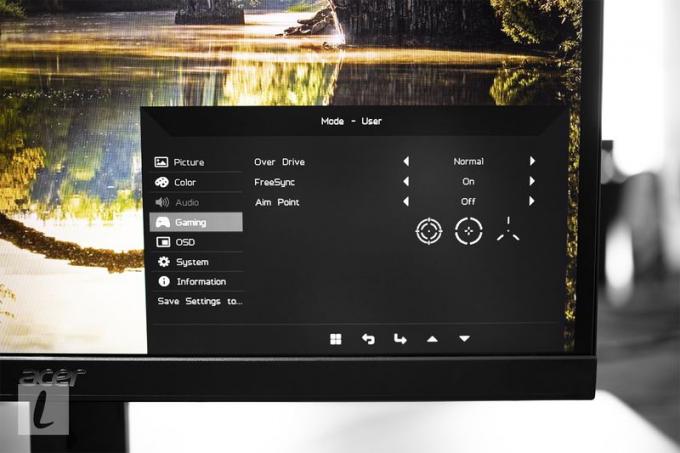
Якість зображення: здібний дисплей FHD
Якість зображення тут досить вражаюча за ціною. Дисплей IPS, безумовно, виглядає краще, ніж панель TN, і якщо ви оновлюєтеся з TN, яскравість буде першим, що ви помітите. SB220Q забезпечує стандартні 16,7 мільйонів кольорів, які ви очікуєте від цього типу панелей. Крім того, оскільки це IPS, кути огляду солідні в порівнянні з панеллю TN, що добре, оскільки на підставці практично немає ергономічного регулювання. Це означає, що вам не обов’язково сидіти прямо перед монітором.
На жаль, IPS-панелі всіх форм і розмірів страждають від проблем з підсвічуванням, і наш SB220Q також зіткнувся з цією проблемою. Хоча це не жахливо, по краях екрана є помітні кровотечі. Якщо ваш надзвичайно поганий, ви завжди можете його RMA.
Загальна яскравість на панелі не дивовижна, але досить типова для цінового діапазону. Упаковка 250 кд/м2, вона впорається з роботою більшості, але може постраждати в особливо яскравих умовах.
Завдяки меншому розміру цього дисплея дисплей 1080p FHD насправді виглядає чітким. Це відбувається через ppi (пікселів на дюйм). Якщо ви сидите біля монітора на відповідній відстані (близько 2-3 футів), він буде чудово виглядати для більшості користувачів, які не є фанатистами відображення, навіть якщо він не буде відповідати 2K і Варіанти 4K.
Загальна яскравість на панелі не дивовижна, але досить типова для цінового діапазону. Упаковка 250 кд/м2, вона впорається з роботою більшості, але може постраждати в особливо яскравих умовах. Коефіцієнт контрастності також не є божевільним, але при 1000:1 це нормально для діапазону.
Коротка замітка щодо точності кольорів — це прийнятно для бюджетного монітора, але не плануйте використовувати його професійно. Ви можете трохи налаштувати параметри в меню, але ми рекомендуємо пошукати в Інтернеті попередньо встановлений профіль, щоб трохи покращити роботу.
Продуктивність: Важко перевершити за такою ціною
Ми протестували монітор із консольними та комп’ютерними іграми, переглядаючи фільми та просто виконуючи звичайну роботу. Зокрема, ми протестували монітор із безліччю ігор на ПК та консолі, таких як For Honor, God of War та Battlefield V. Тепер наша установка була дещо зайвою для цього дисплея, але якщо у вас є більш бюджетний ПК, результати повинні бути солідними, оскільки ви бачите лише максимальний FHD на 75 Гц.
З увімкненою FreeSync кадри під час відтворення на ПК утримуються зі стабільною частотою 60-75 кадрів в секунду (кадрів на секунду) без помітних розривів екрана. Вимкнення цієї функції призводить до розривів екрана, але FreeSync існує не просто так. На консолі дисплей також працював добре, зберігаючи кадри в секунду в діапазоні FreeSync 48-75. Завдяки панелі IPS кольори виглядають яскравими та насиченими, але вони не були близькими до 2K або 4K.
Час відгуку пристойний для SB220Q, 4 мс, але цього буде недостатньо, якщо ви плануєте грати в суперконкурентні ігри. Однак для більшості це чудово, і у вас не повинно виникнути проблем навіть у шутерах від першої особи. Споживання легких розваг також виглядає чудово, але рейтинг 75 Гц тут не вплине, оскільки більшість контенту, як-от Netflix або YouTube, не можуть використовувати вищу частоту оновлення. Тим не менш, вміст чіткий і чіткий з мінімальною кількістю привидів.

Програмне забезпечення: опції, орієнтовані на гравців
Оскільки це бюджетний дисплей нижчого класу, на SB220Q немає великої кількості додаткових програмних функцій, але є деякі, на які слід звернути увагу. У налаштуваннях монітора ви можете налаштувати типові речі, як-от яскравість і контраст, за допомогою екранного дисплея, але є також деякі приховані налаштування, які можуть дати вам перевагу в іграх.
Хоча в SB220Q є деякі приємні елементи, він також не обходиться без деяких заходів щодо скорочення витрат.
Ця опція, яка називається «Точка прицілювання», дозволяє розмістити на екрані накладку сіточки, яка нібито допомагає вашій точності в стрільбі. Ми коротко випробували це і виявили, що це дещо хитро, але якщо ви хочете, це є.
Ціна: Хороші характеристики/продуктивність менше ніж за 100 доларів
Хоча деякі монітори з подібними характеристиками може коштувати близько 200-300 доларів США або більше, стратегія Acer скорочення витрат за допомогою SB220Q дійсно знижує цю панель до вражаючої ціни. Шукаючи в Інтернеті, ви можете придбати дисплей за 80-90 доларів США (імовірно, він коштує ще дешевше, якщо ви можете придбати його у продажу). Це робить його, мабуть, найкращим недорогим ігровим монітором для тих, хто хоче вщипнути свої копійки. Хоча ви безумовно втрачаєте в деяких зручних речах, таких як сумісність VESA або входи DisplayPort, SB220Q може бути ідеальним для вас, якщо характеристики відповідають вашим потребам.
Ще варто відзначити, що оскільки ці дисплеї дуже дешеві, вони також є надійним варіантом для з кількома дисплеями (але майте на увазі, що вам доведеться використовувати штатну підставку і вам знадобиться кілька VGA або HDMI порти).
Acer SB220Q bi проти Скіпетр E225W-19203R
Найближчий дисплей до Acer SB220Q - це від Scepter з їх E225W-19203R. Вони коштують приблизно на тому ж рівні: 90 доларів за Acer і 80 доларів за Scepter (на Amazon). Обидва ці монітори мають приблизно однаковий розмір дисплея, максимальну частоту 75 Гц, функцію FHD і порівнянну яскравість і час відгуку.
Однак Acer отримує невелику перевагу з 300 проти 250 кд/м2 на Sceptre. Він також має трохи кращий час відгуку 4 мс порівняно з 5 мс. Тим не менш, Scepter має деякі приємні додаткові функції, яких бракує Acer, як-от сумісність VESA, вбудовані динаміки та додатковий порт HDMI.
Оскільки вони дуже близькі за продуктивністю, вам потрібно буде вирішити, які параметри важливіші для вас, виходячи з ваших потреб, але обидва вони підходять для цього діапазону.
Найбільш бюджетний ігровий монітор.
Загалом, Acer SB220Q bi – це чудовий ігровий дисплей 1080p за конкурентоспроможною ціною. Якщо ви не хочете переходити до роздільної здатності 2K або 4K і не хочете більше 75 Гц, це може бути найкращим варіантом для бюджетного ігрового монітора.
Активно скануйте характеристики пристрою для ідентифікації. Використовуйте точні геолокаційні дані. Зберігання та/або доступ до інформації на пристрої. Виберіть персоналізований вміст. Створіть персоналізований профіль вмісту. Вимірюйте ефективність реклами. Виберіть основні оголошення. Створіть персоналізований рекламний профіль. Виберіть персоналізовану рекламу. Застосовуйте дослідження ринку, щоб отримати уявлення про аудиторію. Вимірюйте продуктивність вмісту. Розвивайте та вдосконалюйте продукти. Список партнерів (постачальників)
